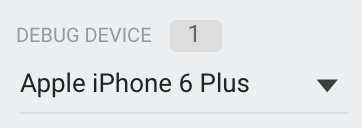DebugView, uygulamanız tarafından geliştirme cihazlarında günlüğe kaydedilen ham etkinlik verilerini neredeyse gerçek zamanlı olarak görmenizi sağlar. Bu, geliştirmenin enstrümantasyon aşamasında doğrulama amacıyla çok kullanışlıdır ve Analytics uygulamanızdaki hataları ve yanlışları keşfetmenize yardımcı olabilir. Ayrıca tüm etkinliklerin ve kullanıcı özelliklerinin doğru şekilde kaydedildiğini doğrulayabilirsiniz.
Hata ayıklama modunu etkinleştirme
Genellikle, uygulamanız tarafından kaydedilen etkinlikler yaklaşık bir saatlik süre boyunca gruplandırılır ve birlikte yüklenir. Bu yaklaşım, son kullanıcıların cihazlarındaki pili korur ve ağ verisi kullanımını azaltır. Ancak Analytics uygulamanızı doğrulamak (ve DebugView raporunda Analytics'nuzu görüntülemek) için geliştirme cihazınızda hata ayıklama modunu etkinleştirerek etkinlikleri minimum gecikmeyle yükleyebilirsiniz.
iOS+
Geliştirme cihazınızda Analytics hata ayıklama modunu etkinleştirmek için Xcode'da aşağıdaki komut satırı bağımsız değişkenini belirtin:
-FIRDebugEnabled
Siz aşağıdaki komut satırı bağımsız değişkenini belirterek hata ayıklama modunu açıkça devre dışı bırakana kadar bu davranış devam eder:
-FIRDebugDisabled
Projenizin şemasını düzenleyip "Arguments Passed On Launch" bölümüne yeni bir giriş ekleyerek bu bağımsız değişkenleri ekleyebilirsiniz.
Android
Android cihazda Analytics hata ayıklama modunu etkinleştirmek için aşağıdaki komutları çalıştırın:
adb shell setprop debug.firebase.analytics.app PACKAGE_NAME
Aşağıdaki komutu çalıştırarak hata ayıklama modunu açıkça devre dışı bırakıncaya kadar bu davranış devam eder:
adb shell setprop debug.firebase.analytics.app .none.
Web
Tarayıcınızda Analytics hata ayıklama modunu etkinleştirmek için Google Analytics Debugger Chrome uzantısını yükleyin.
Uzantıyı yükledikten sonra etkinleştirip sayfayı yenileyin. Bu noktadan itibaren uzantı, uygulamanızdaki etkinlikleri hata ayıklama modunda günlüğe kaydeder.
Firebase konsolunda DebugView'a kaydedilen etkinlikleri görebilirsiniz.
Etkinlik verileri hakkında rapor oluşturma
Geliştirme cihazlarınızda hata ayıklama modunu etkinleştirdikten sonra Google Analytics üst gezinme çubuğunda StreamView'un yanındaki oku ve DebugView'u seçerek DebugView'a gidin.
 Google Analytics ve DebugView'u seçme">
Google Analytics ve DebugView'u seçme">
Ardından, uygulamanızın etkinliklerinin DebugView raporuna kaydedildiğini görmek için uygulamanızı kullanmaya başlayın.
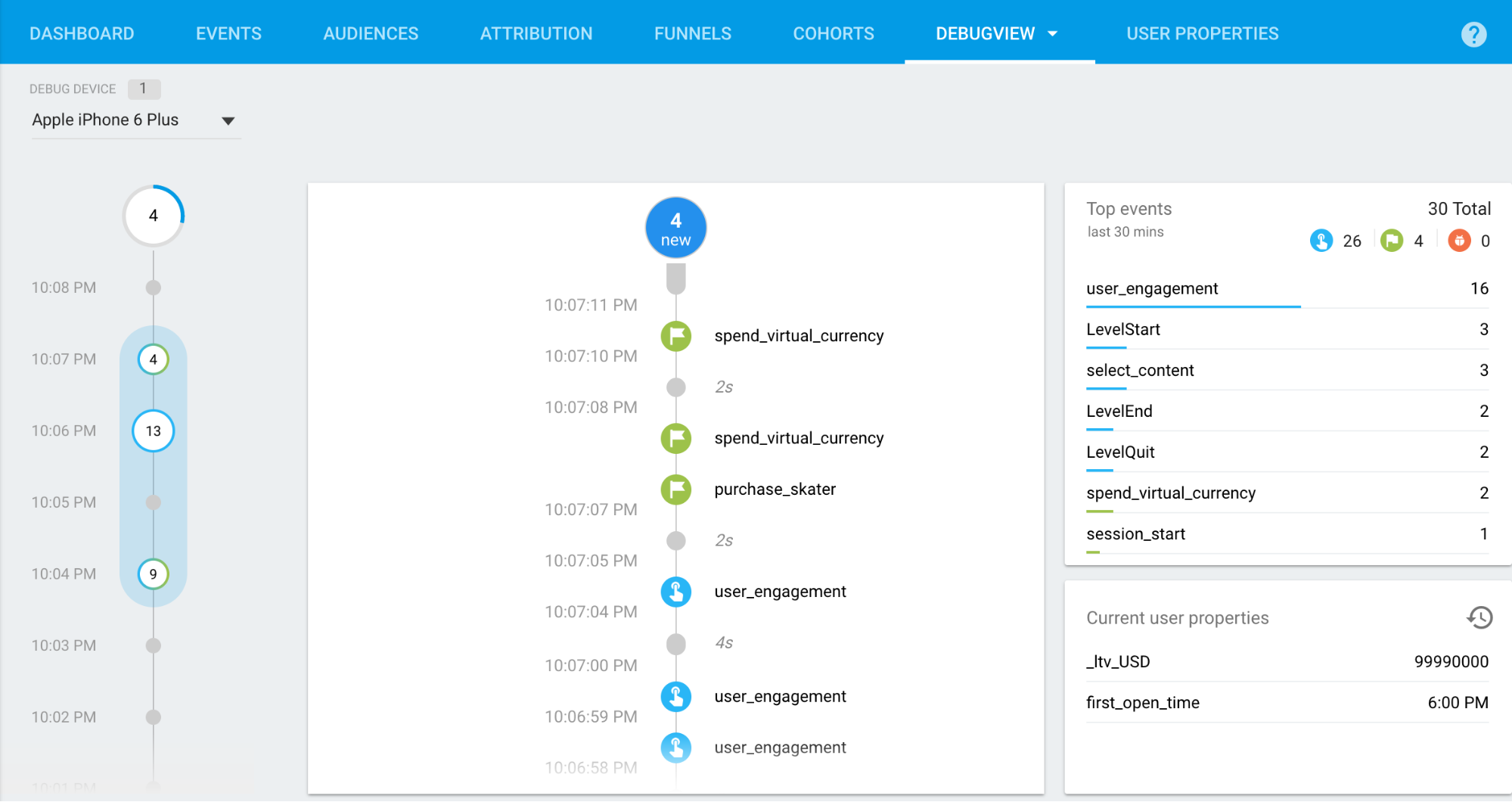
Saniyelik akış bölümünde (orta sütun), son 60 saniyede kaydedilen etkinlikler gösterilir. Dakikalık akış bölümünde (sol sütun) son 30 dakika içindeki etkinliklere ait bir dizi arşiv gösterilir. Sağdaki sütunda ise 30 dakika içinde kaydedilen En Başarılı Etkinlikler ve o an seçili olan geliştirme cihazının Mevcut Kullanıcı Özellikleri gösterilir.
Saniyelik akış
Varsayılan olarak son 60 saniye içinde günlüğe kaydedilen etkinliklerin listesini görürsünüz. Her etkinlikte gösterilen zaman damgası, geliştirme cihazındaki günlük kaydının zamanına denk gelir. Bir etkinlikle ilişkilendirilmiş parametrelerin listesini görmek için etkinliği tıklayabilirsiniz.
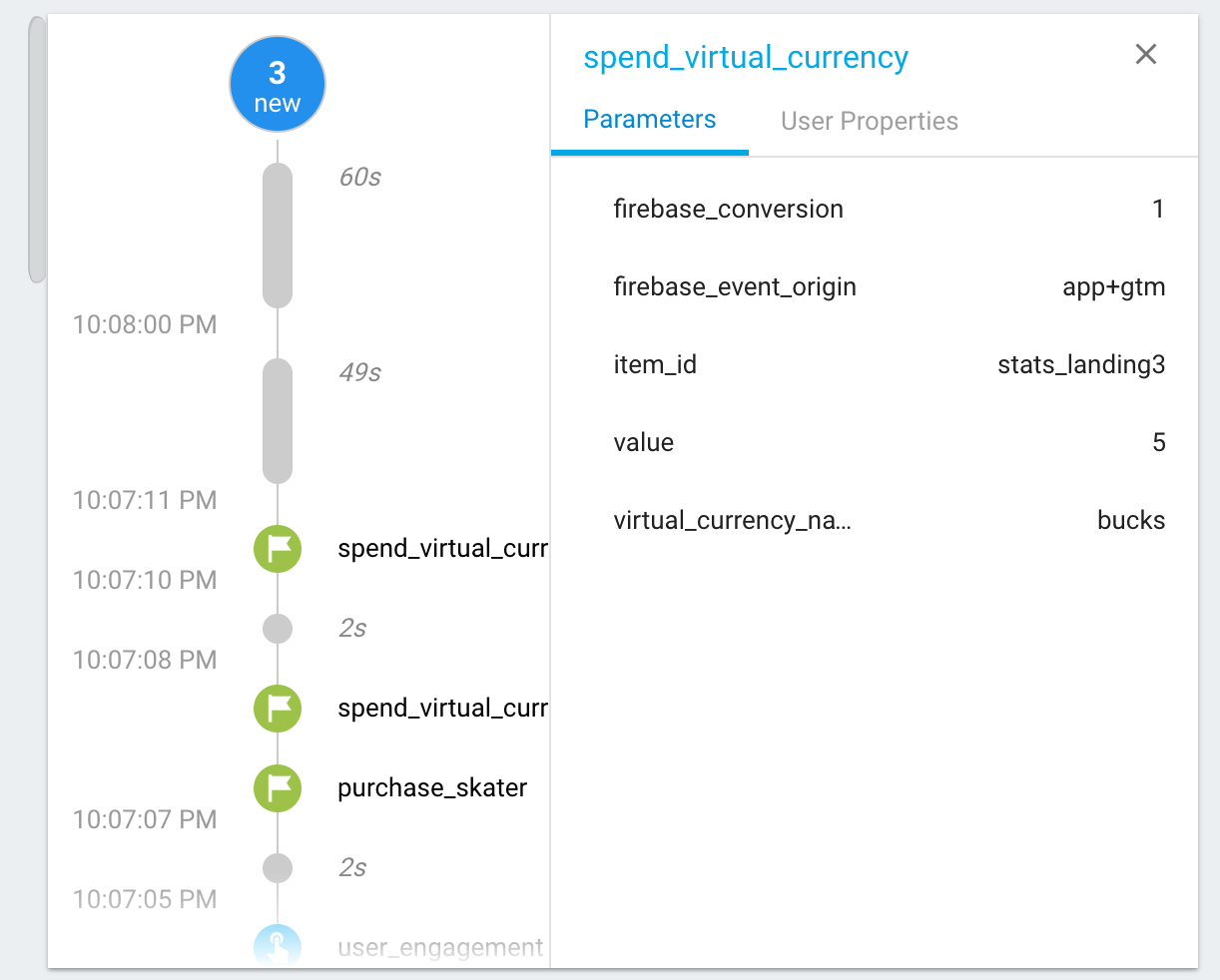
Kullanıcı özelliği değerleri uygulama kullanımı sırasında değiştiğinden, bu değişikliğe ilişkin bir giriş görürsünüz.
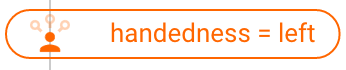
Dakikalık akış
Bu akışta, her biri son 30 dakika içindeki birer dakikalık sürelere karşılık gelen çemberler gösterilir. Çemberin içindeki sayı, o dakika içinde alınan etkinliklerin sayısını belirtir. Bu çemberlerden birini tıkladığınızda, Saniyelik akış o dakika içinde kaydedilen etkinliklerle doldurulur. Böylece son 30 dakika içinde kaydedilen etkinlikleri ayrıntılı olarak inceleyebilirsiniz.
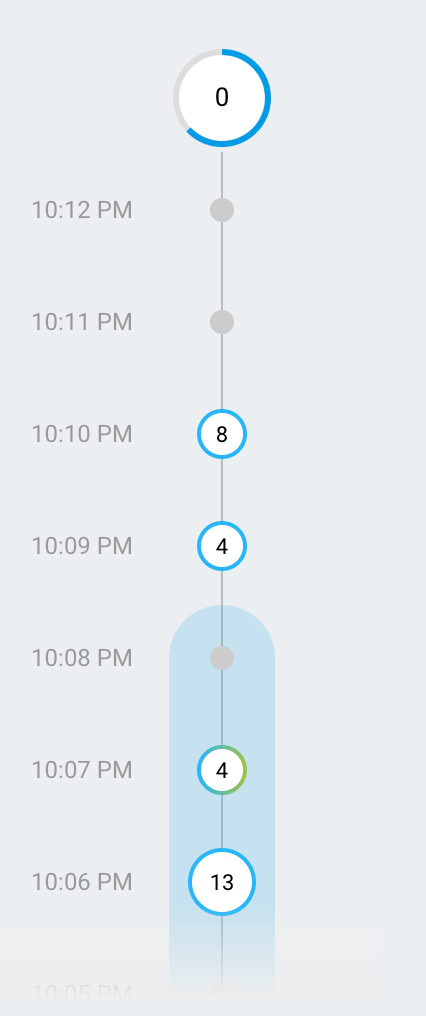
En başarılı etkinlikler ve Mevcut Kullanıcı Özellikleri
En Başarılı Etkinlikler tablosunda, 30 dakikalık süre boyunca kaydedilen en başarılı etkinlikler gösterilir. Mevcut Kullanıcı Özellikleri tablosunda ise o an seçili olan geliştirme cihazına ilişkin Kullanıcı Özellikleri kümesinin son durumu gösterilir.
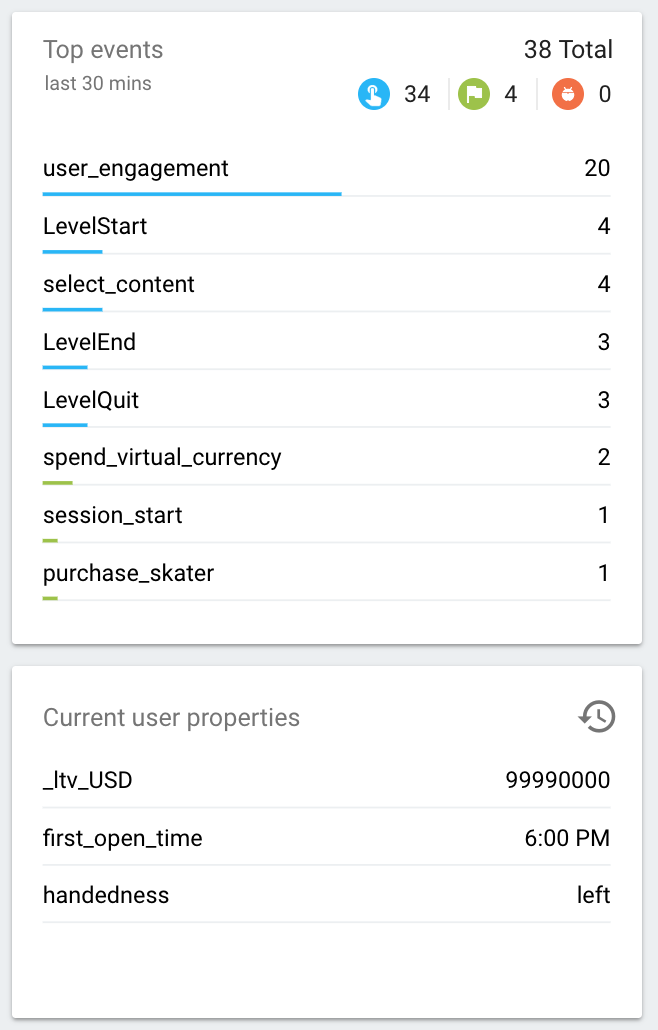
Cihaz seçici
Pek çok farklı geliştirme cihazında hata ayıklama modu etkinleştirilmiş olabileceğinden, DebugView raporunun odaklanacağı belirli cihazı seçmek için cihaz seçiciyi kullanabilirsiniz. Böylece birden fazla geliştirici diğer tarafı etkilemeden kendi enstrümantasyonlarına ve doğrulama çabalarına odaklanabilir.